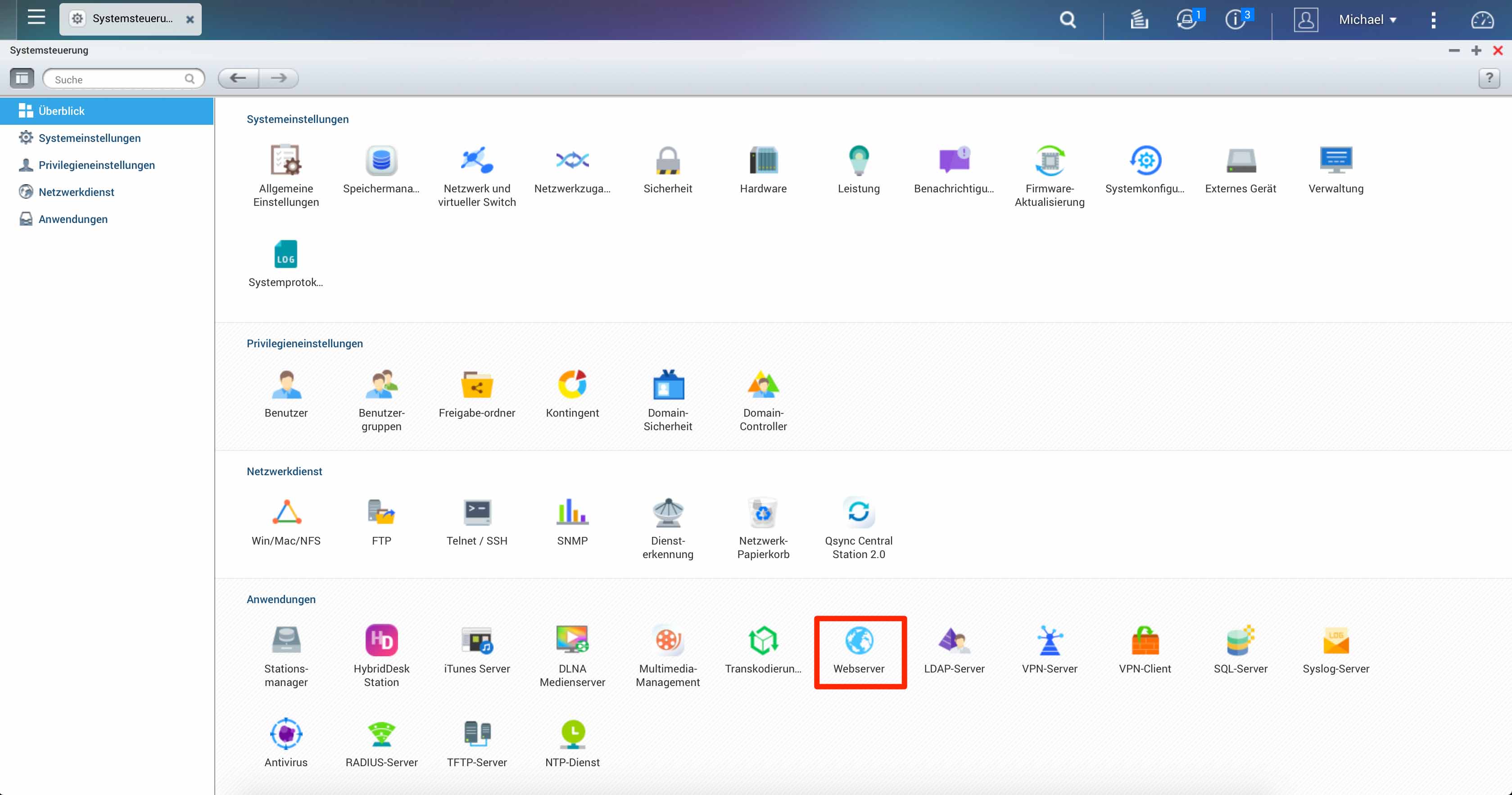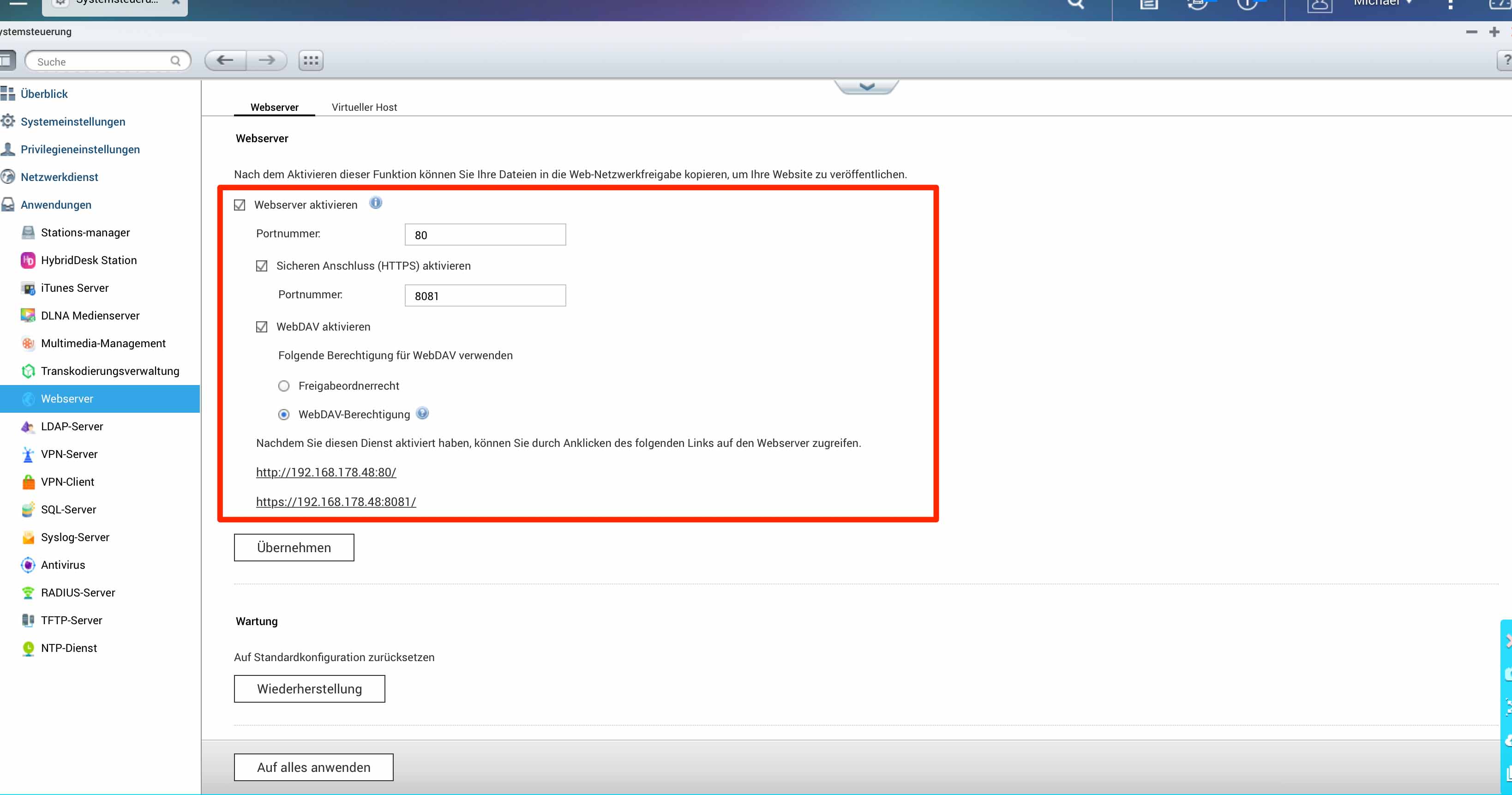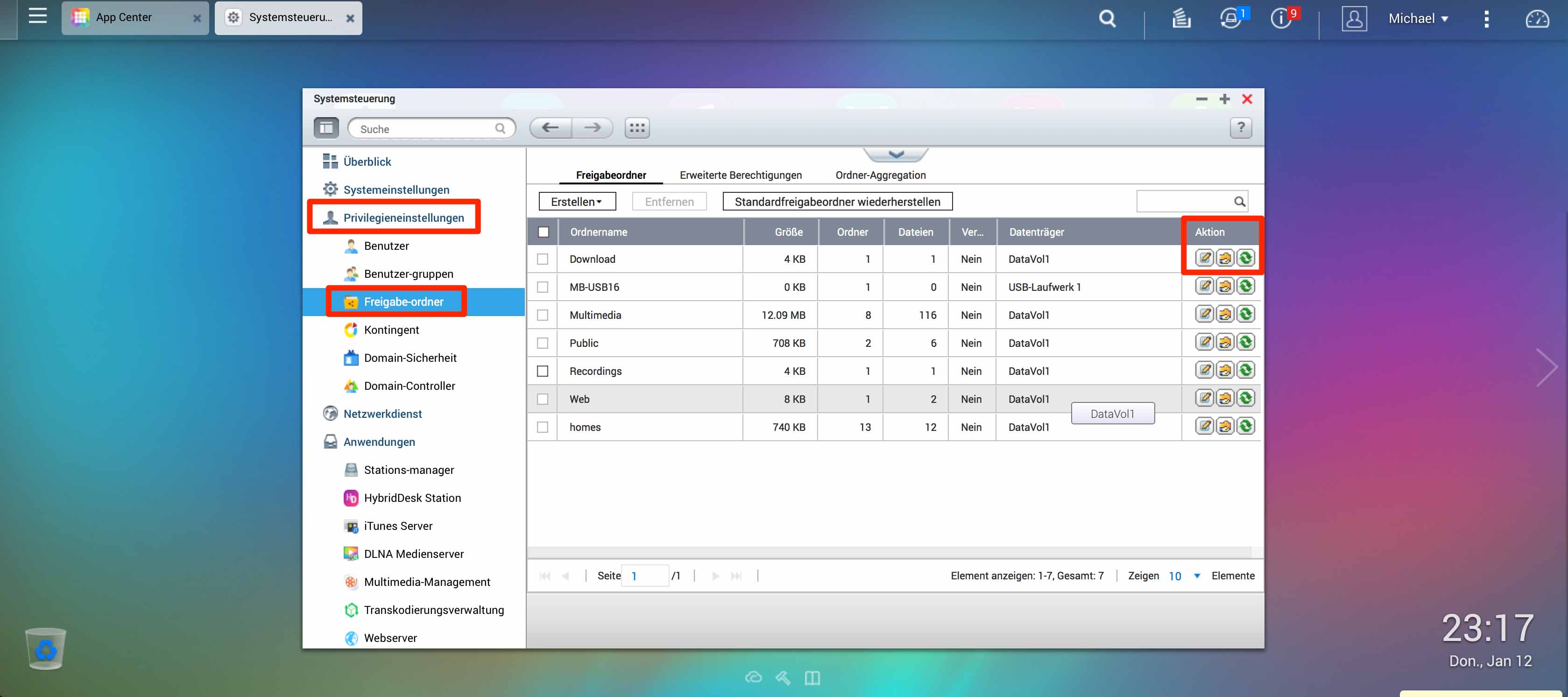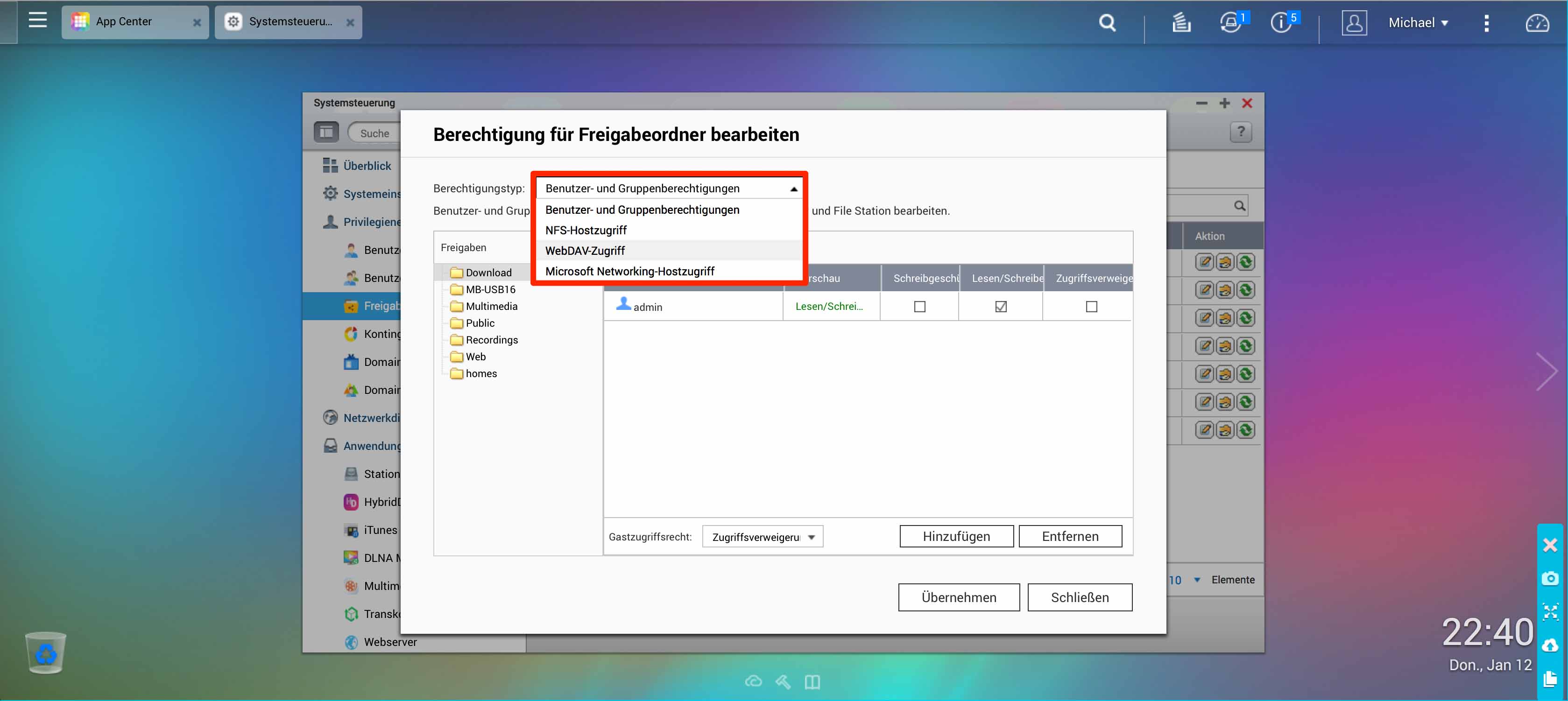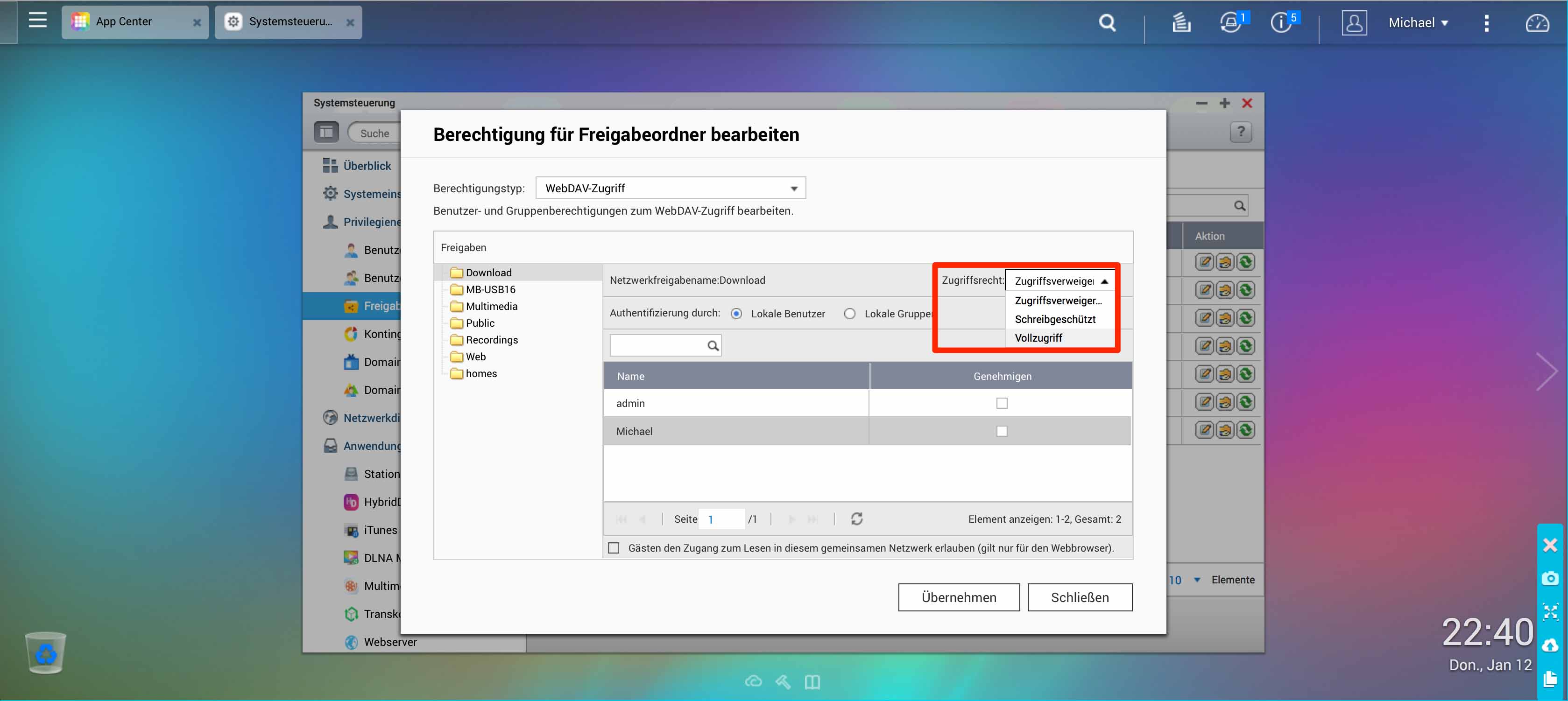QNAP QTS 4.2 Tutorial – Zugriff über WebDAV

Nachdem wir im letzten Beitrag die QNAP QTS 4.2 Systemsteuerung vorgestellt haben, geht es in diesem Tutorial auch direkt ans Eingemachte. Das QNAP-NAS ist eingerichtet, nun wollen wir natürlich auch auf unsere Daten zugreifen. Wir verwenden dazu WebDAV (Web-based Distributed Authoring and Versioning), ein offener Standard zur Übertragung von Daten über das Internet.
Auf WebDAV bauen auch die Protokolle CalDAV und CardDAV auf, mit denen man Kalender und Kontakte synchronisieren kann. QNAP selbst bietet für die Kalender- und Kontakt-Synchronisation leider kein eigenes Paket an. Es gibt zwar im App Store die App “Qcontactz”, diese hat jedoch den Beta-Status noch nicht verlassen. Als Drittanbieterlösung bietet sich ownCloud an, dessen Installationspaket ebenfalls im Store heruntergeladen und installiert werden kann. Wie Ihr eure Kontaktdaten und Kalender synchronisieren könnt, beschreiben wir in einem separaten Tutorial.
Um den Dateizugriff via WebDAV zu aktivieren, öffnen wir die Systemsteuerung und wählen im Bereich “Anwendungen” den “Webserver” aus.
Wir haken dort als Erstes “Webserver aktivieren” und anschließend “WebDAV aktivieren” an. Es ist ratsam, ebenfalls den Haken bei “Sicheren Anschluss aktivieren” zu setzen, damit man immer über eine sichere Verbindung auf die Daten zugreifen kann. Sicherheit sollte immer an erster Stelle stehen, denn es möchte von Euch sicherlich niemand, dass die Daten bei der Übermittlung abgegriffen werden.
So ist auch das Thema “Berechtigung” von Bedeutung. Hier haben wir zwei Möglichkeiten:
- Freigabeorderrecht
- WebDAV-Berechtigung
Wählt Ihr Ersteres, gelten beim Zugriff über WebDAV die gleichen Berechtigungseinstellungen, wie man es in den Privilegieneinstellungen für jeden Benutzer auch hinterlegt hat. Mit der WebDAV-Berechtigung sind unabhängig von den Benutzerberechtigungen separate Berechtigungen einstellbar. Um die WebDAV-Berechtigungen zu ändern, wechseln wir in den Bereich “Privilegieneinstellungen” und dort zu dem “Freigabe-ordner”.
In der Spalte “Aktion” klicken wir das mittlere Icon an, worauf sich ein neues Fenster öffnet. Beim Feld “Berechtigungstyp” kann im Dropdown-Menü “WebDAV-Zugriff” ausgewählt werden.
Auf der linken Seite wählt man den Ordner und anschließend den Benutzer aus, dessen Berechtigung man verändern möchte. Im Feld “Zugriffsrecht” könnt Ihr nun die entsprechenden Berechtigungen einstellen.
Wie man erkennen kann, gibt es lediglich drei Zugriffsrechte
- Zugriffsverweigerung
- Schreibgeschützt
- Vollzugriff
Dies hat einen Nachteil: Hat man z. B. im Ordner “Multimedia” mehrere Unterordner, für die man auch unterschiedliche Berechtigungen vergeben möchte, kann dies mit den WebDAV-Berechtigungen nicht einstellen. Man erteilt dem Ordner “Multimedia” Vollzugriff, der sich dann auch auf Unterordner vererbt.
Mit den WebDAV-Berechtigungen hat man also keine Möglichkeiten ein differenziertes Berechtigungssystem auch auf Unterordner-Ebene zu erstellen. Daher ist es ratsam, in den Webserver-Einstellungen die Berechtigung wieder auf “Freigabeordnerrecht” zu stellen.
Ihr habt nun die Möglichkeit, über verschiedene Wege von unterwegs auf euer NAS zuzugreifen:
- über VPN
In diesem Fall braucht Ihr lediglich dieses auf eurem Endgerät zu aktivieren und ruft das QNAP-NAS über die interne Adresse http://192.168.{xyz}.{xyz}:8081 auf - über DynDNS
Ihr habt euer QNAP-NAS bereits von außen, vom Internet über DynDNS, erreichbar gemacht und könnt nun von unterwegs mit jedem Endgerät auf euer NAS zugreifen, in dem man im Browser die Adresse https://{Domain.TopLevelDomain}:8081 aufruft. Wie man das QNAP NAS übers Internet erreichbar macht, lest Ihr im nächsten Tutorial.
Qnap NAS zu Hammerpreis!
QNAP TS-231K
Einkaufen zum Bestpreis!- Der Verkaufspreis wurde bei der Erstellung des Artikels ermittelt und wird nicht automatisch aktualisiert. Den aktuellen Preis findet man wie immer über den Button zum Online-Shop.
Anzeige*
Aktuelle Angebote!
Entdecke gadgetChecks.de!
Bildquelle: Titelbild Mockup (Graphictwister)
*Transparenz!
= externe Links /// + Banner = Partner-Links - Wenn Du über diese einkaufst unterstützt du uns mit einer kleinen Provision, bei unverändertem Preis. Übersicht aller Partnerprogramme /// Preise gelten zum Zeitpunkt der Veröffentlichung - Informationen & Disclaimer /// ** = Ecovacs Tracking-Link